shopee上传商品的流程
在Shopee注册并完成店铺设置后,卖家的首要任务便是上传商品。商品上架是销售的第一步,只有通过高效且符合要求的上传,才能在平台上快速展示商品,吸引买家的关注。本文将为卖家提供Shopee商品上传的详细教程,帮助卖家优化商品上架流程,提高店铺的曝光率和销售业绩。
一、Shopee单个商品上传步骤
1. 进入商品管理页面 首先,卖家需要登录到自己的Shopee卖家中心,在“My Products”(我的商品)页面中找到“Add a New Product”(添加新商品)按钮,点击进入商品上传界面。
2. 上传商品图片 商品图片是买家第一眼看到的内容,因此需要注意上传高质量的图片。Shopee允许每个商品上传最多9张图片,每张图片的大小不超过2MB,且文件格式支持JPG、JPEG和PNG。建议图片的尺寸为800 x 800像素,以确保商品展示的清晰度。
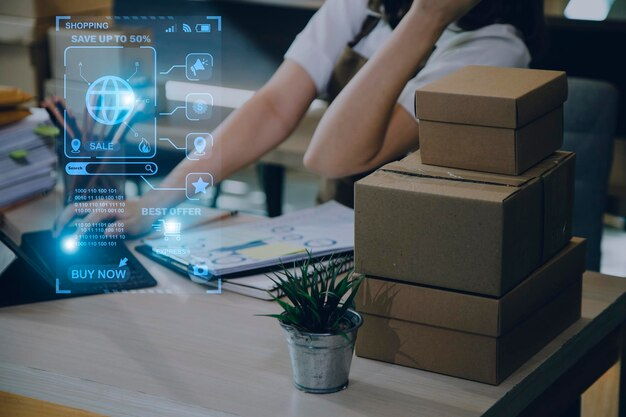
3. 填写商品详细信息 在商品上传页面,卖家需要填写商品的标题、描述、类别、价格、库存等基本信息。Shopee要求商品标题至少包含3个单词,商品描述不少于50个单词,以确保商品能够准确描述并吸引买家关注。
4. 保存并发布商品 填写完成后,卖家可以点击页面左下角的“Save”按钮保存商品信息。如果确认无误,可以点击发布,商品将成功上架。
二、Shopee批量商品上传步骤
1. 导出商品上传表格 如果卖家有多个商品需要上传,可以选择批量上传。首先,进入“Add New Products”页面,并下载Shopee提供的商品上传表格(Excel格式)。将商品信息按照表格要求填写完整。
2. 上传Excel文件 填写完毕后,卖家可以将导出的Excel文件拖到指定位置,Shopee系统将自动读取文件中的商品信息,并将其上传至平台。
3. 上传商品图片 批量上传时,卖家需要上传每个商品的图片。如果图片已准备好,可以选择逐一上传,也可以将图片上传至图床并在表格中添加图片的URL链接。
4. 编辑商品信息 上传商品图片后,卖家可通过编辑功能进一步修改商品信息,确保每一项内容都符合要求。完成后,点击右上角的“Save Selected”保存所选商品。
5. 确认并发布商品 在“Confirm & Publish Products”(确认并发布商品)页面,卖家检查所有商品信息是否正确。如果没有问题,可以点击“Publish All”(发布所有商品)按钮,完成商品上架。
三、Shopee上传商品的相关要求
在Shopee平台上上传商品时,卖家需要遵守平台的一系列规定,以确保商品能够顺利上架并被买家看到。以下是一些上传商品时需要注意的关键要求:

1. 禁止上架假货或侵权商品 Shopee严格禁止卖家上架假冒伪劣商品或侵犯他人知识产权的商品。卖家必须确保所有上传的商品都合法合规。
2. 禁售商品禁止上架 根据Shopee的最新物流指引手册,某些禁售或禁运物品不得上架。卖家需要了解当地的相关规定,避免上传违禁商品。
3. 品类认证要求 某些品类的商品,尤其是需要在当地进行认证的商品,如在台湾地区,卖家需完成相关认证才能上架该类商品。
4. 语言要求 所有商品信息需使用当地语言进行填写。例如,台湾站点需使用繁体中文,其他站点可使用英文。
5. 商品信息要求 每个商品的标题需包含至少3个单词,描述需不少于50个单词。同时,商品信息中不得含有外部交易链接,且类目选择必须准确。
6. 合理定价 卖家应确保商品价格合理且符合市场行情,避免价格过高或过低,造成买家不信任或订单取消。
四、结语
Shopee商品上传是卖家开展在线销售的首要步骤。了解Shopee平台的上传流程和相关要求,有助于卖家高效管理商品,提升店铺运营效果。无论是单个商品上传还是批量商品上传,卖家只需遵循上述操作步骤,并确保商品符合平台要求,就能顺利将商品展示给全球买家,提升店铺曝光率和销售业绩。
(文章内容属作者个人观点,不代表CoGoLinks结行国际赞同其观点和立场。本文经作者授权转载,转载需经原作者授权同意)

